Otázka
Problém: Jak opravit selhání synchronizace času s time.windows.com?
Ahoj. Mám problémy se synchronizací času na svém notebooku s Windows 10. Kdykoli se pokusím synchronizovat svůj čas a časové pásmo, zobrazí se mi chyba, která říká: „Došlo k chybě zatímco se Windows synchronizoval s time.windows.com.“ Můžete mi prosím poskytnout nějaké řešení tohoto nepříjemného problému problém?
Vyřešená odpověď
Synchronizace času je funkce na zařízeních s Windows 10, která uživatelům umožňuje, aby se nikdy nemuseli starat o časové nesrovnalosti. Když je tato funkce zapnutá, čas se obvykle synchronizuje s různými servery po celém světě. Ve výchozím nastavení by většina uživatelů viděla time.windows.com jako svůj server, se kterým je čas synchronizován.
Synchronizace času s time.windows.com selhala, což je chyba, kterou mohou uživatelé vidět při přístupu k panelu Nastavení systému Windows. Celá zpráva zní takto:
Při synchronizaci systému Windows s time.windows.com došlo k chybě. Tato operace se vrátila, protože vypršel časový limit.
Chyba v zásadě znamená, že synchronizační služba systému Windows nemohla dosáhnout serveru, se kterým se obvykle synchronizuje. Některá přerušení na různých serverech jsou pochopitelná – čas od času se s takovými problémy setkávají i největší techničtí giganti[1] – někteří uživatelé však tvrdí, že „Došlo k chybě při synchronizaci systému Windows s time.windows.com“ jednoduše nezmizí.
Někteří uživatelé tvrdili, že synchronizace času Windows s time.windows.com začala zdánlivě odnikud, zatímco jiní tvrdili, že problém přetrvává od doby, kdy si koupili své počítače. Vyskytuje se většinou na platformách Windows 10, i když uživatelé jiných verzí, jako je Windows 8, mohou mít také podobné problémy.
Může existovat několik důvodů, proč se synchronizace času nezdařila, protože se objevila chyba time.windows.com. Například služba Windows Time nemusí být spuštěna nebo připojení k místní síti může blokovat určité protokoly.
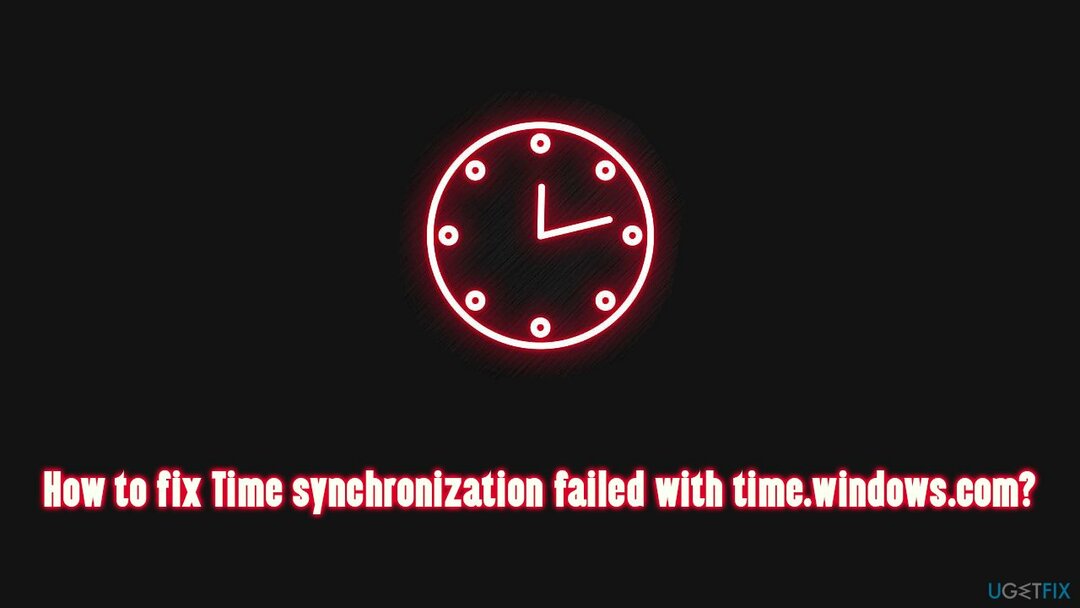
Proto, abyste mohli opravit synchronizaci času, která selhala s chybou time.windows.com v systému Windows 10, budete muset provést několik kroků pro řešení problémů, které uvádíme níže. Pokud spíše spoléháte na automatické řešení, vřele doporučujeme ReimagePračka Mac X9 nástroj pro diagnostiku a údržbu, který dokáže opravit modré obrazovky,[2] chybějící DLL,[3] registru a dalších chyb automaticky.
Oprava 1. Dočasně vypněte bránu firewall a bezpečnostní software třetí strany
Chcete-li opravit poškozený systém, musíte si zakoupit licencovanou verzi Reimage Reimage.
Brána firewall třetí strany patří mezi nejčastější důvody, proč nelze navázat spojení se synchronizačním serverem. Pokud tedy používáte nějaký typ brány firewall třetí strany, měli byste jej vypnout nebo odinstalovat a zjistit, zda to pomůže. Pokud vám to skutečně pomohlo, měli byste vstoupit do nastavení aplikace a nechat projít time.windows.com.
Příliš agresivní antimalware může také způsobit selhání synchronizace času s chybou time.windows.com. Zkuste tedy software deaktivovat a zjistěte, zda to pomůže. Pokud ano, přidejte název serveru do seznamu výjimek ve svém nastavení.
Oprava 2. Nastavte službu Windows Time na automatickou
Chcete-li opravit poškozený systém, musíte si zakoupit licencovanou verzi Reimage Reimage.
Windows Time je služba, která udržuje proces synchronizace s časovými servery v síti. Pokud tato služba není povolena (může existovat mnoho důvodů, proč k tomu dojde), synchronizace času v systému Windows 10 se nezdaří.
- Typ Služby ve Windows hledat a stiskněte Vstupte
- V novém okně přejděte dolů na Windows Time službu a dvakrát na ni klikněte
- Pod Typ spouštění, klikněte na rozevírací nabídku a vyberte Automatický
- Klikněte Start, Apply, a OK.
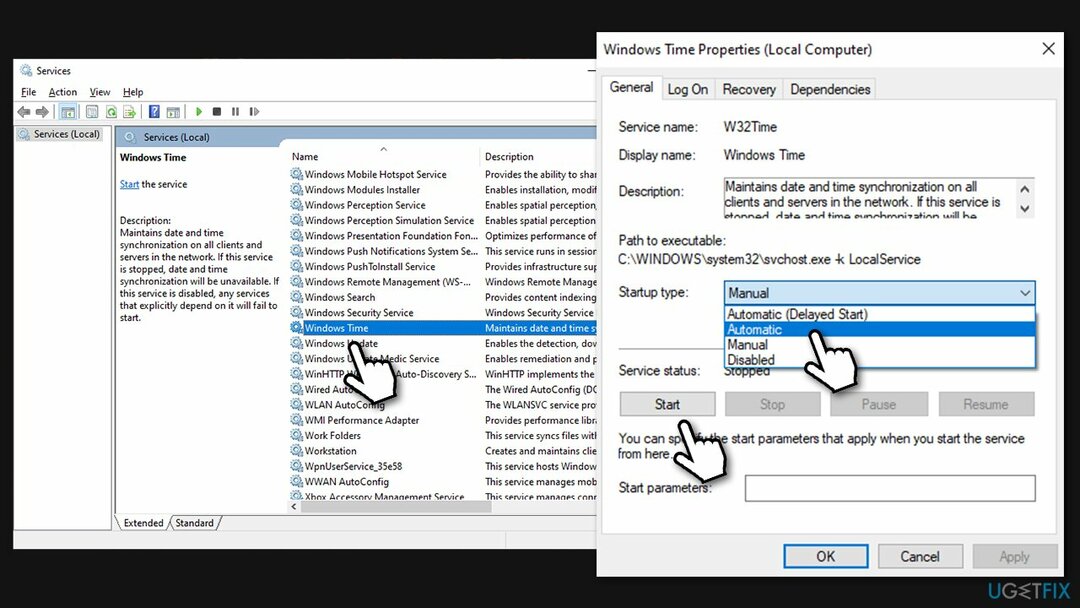
Oprava 3. Povolit službě Windows Time Service interakci s plochou
Chcete-li opravit poškozený systém, musíte si zakoupit licencovanou verzi Reimage Reimage.
- Otevřeno Služby jak je vysvětleno výše
- Nalézt Služba Windows Time ještě jednou a dvakrát na něj klikněte
- Jít do Přihlásit se tab
- Zde vyberte Místní systémový účet a poté zaškrtněte Povolit službě interakci s pracovní plochou volba
- Klikněte Aplikovat a OK.
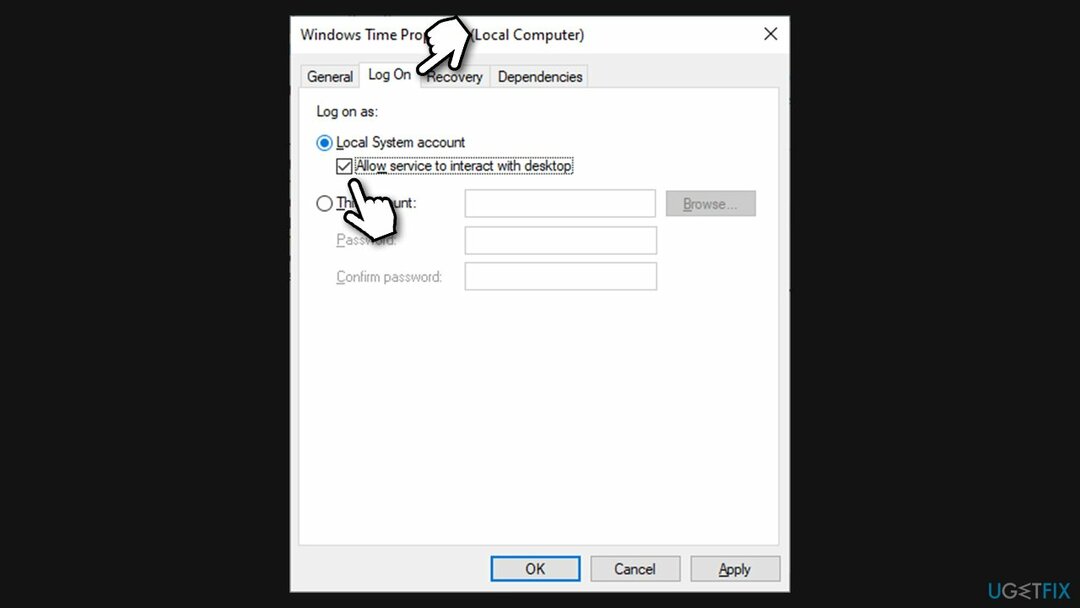
Oprava 4. Použijte jiný server
Chcete-li opravit poškozený systém, musíte si zakoupit licencovanou verzi Reimage Reimage.
- Typ Kontrolní panel ve Windows hledat a kliknout Vstupte
- Jít do Hodiny a region > Datum a čas
- Tady, přejděte na Internetový čas kartu a klepněte na tlačítko Změnit nastavení
- V okně Nastavení internetového času uvidíte, že váš synchronizační server je nastaven na time.windows.com - smazat to
- Zadejte jeden z následujících názvů serverů (úplný seznam najdete na web NIST GOV):
time-b-wwv.nist.gov
time-e-wwv.nist.gov
time-e-g.nist.gov
time-a-g.nist.gov
utcnist.colorado.edu
ntp-d.nist.gov
ntp-b.nist.gov - Klikněte Nyní aktualizovat a OK.
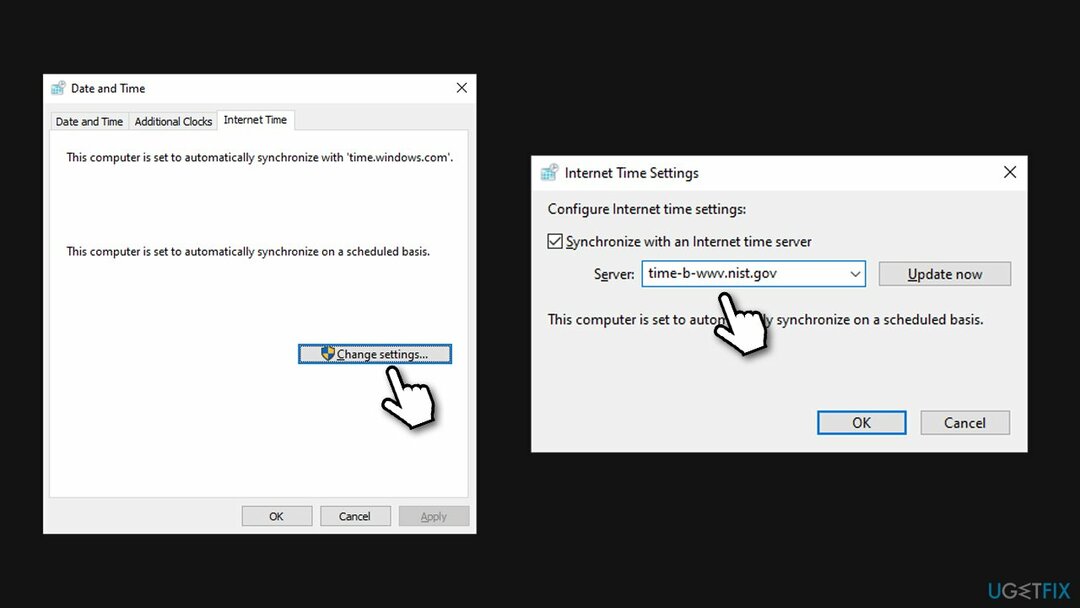
Poznámka: při synchronizaci hodin se ujistěte, že nejsou o více než 15 hodin mimo aktuální čas. Pokud ano, měli byste správný (přibližný) čas nastavit ručně.
Oprava 5. Znovu zaregistrujte službu Windows Time
Chcete-li opravit poškozený systém, musíte si zakoupit licencovanou verzi Reimage Reimage.
Pomocí příkazového řádku byste se měli pokusit znovu zaregistrovat službu Windows Time:
- Typ cmd ve vyhledávání ve Windows
- Klikněte pravým tlačítkem na Příkazový řádek a vybrat Spustit jako administrátor
- Jakmile se otevře příkazový řádek, vložte následující příkazy a stiskněte Vstupte po každém:
net stop w32time
w32tm /zrušit registraci
w32tm /registr
čistý start w32time
w32tm /resync /nowait - Po provedení všech příkazů restartovat počítač a zjistěte, zda vám to pomohlo problém vyřešit.
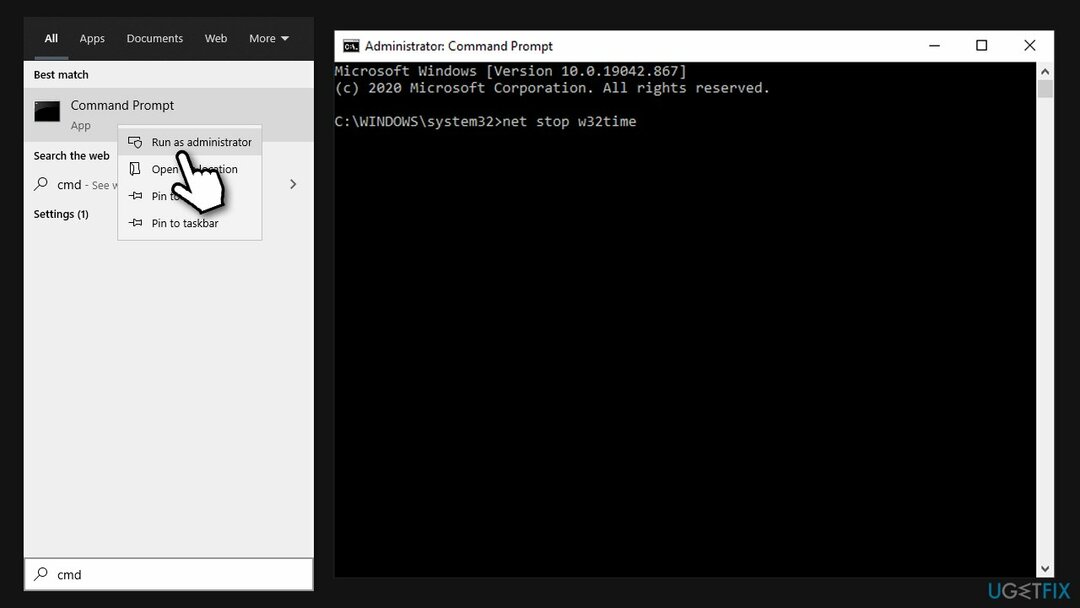
Oprava 6. Zkuste synchronizaci v jiné síti
Chcete-li opravit poškozený systém, musíte si zakoupit licencovanou verzi Reimage Reimage.
Podle inženýrů Windows by síť některých uživatelů mohla blokovat protokol NTP. Abyste to napravili, museli byste přejít k jinému poskytovateli internetu. Je zřejmé, že změna vašeho poskytovatele internetu za účelem synchronizace času na vašem počítači je velmi nerozumná, takže to můžete snadno obejít.
Pokud máte moderní mobilní telefon, který podporuje funkci hotspot, zapněte jej. Poté se vraťte k počítači, připojte se k síti telefonu a zkuste synchronizovat hodiny.
Opravte své chyby automaticky
Tým ugetfix.com se snaží ze všech sil pomoci uživatelům najít nejlepší řešení pro odstranění jejich chyb. Pokud se nechcete potýkat s technikami ruční opravy, použijte automatický software. Všechny doporučené produkty byly testovány a schváleny našimi profesionály. Nástroje, které můžete použít k opravě chyby, jsou uvedeny níže:
Nabídka
Udělej to teď!
Stáhnout FixŠtěstí
Záruka
Udělej to teď!
Stáhnout FixŠtěstí
Záruka
Pokud se vám nepodařilo opravit chybu pomocí Reimage, kontaktujte náš tým podpory a požádejte o pomoc. Sdělte nám prosím všechny podrobnosti, o kterých si myslíte, že bychom měli vědět o vašem problému.
Tento patentovaný proces opravy využívá databázi 25 milionů součástí, které mohou nahradit jakýkoli poškozený nebo chybějící soubor v počítači uživatele.
Chcete-li opravit poškozený systém, musíte si zakoupit licencovanou verzi Reimage nástroj pro odstranění malwaru.

Chcete-li zůstat zcela anonymní a zabránit ISP a vládu před špionáží na vás, měli byste zaměstnat Soukromý přístup k internetu VPN. Umožní vám připojit se k internetu a přitom být zcela anonymní šifrováním všech informací, zabránit sledovačům, reklamám a také škodlivému obsahu. A co je nejdůležitější, zastavíte nelegální sledovací aktivity, které NSA a další vládní instituce provádějí za vašimi zády.
Při používání počítače se mohou kdykoli vyskytnout nepředvídané okolnosti: počítač se může vypnout v důsledku výpadku proudu, a Může se objevit modrá obrazovka smrti (BSoD) nebo náhodné aktualizace systému Windows, když jste na pár dní odešli pryč minut. V důsledku toho může dojít ke ztrátě vašich školních úkolů, důležitých dokumentů a dalších dat. Na uzdravit se ztracené soubory, můžete použít Data Recovery Pro – prohledává kopie souborů, které jsou stále dostupné na vašem pevném disku, a rychle je obnovuje.